PS Vita -vinkkejä, vihjeitä ja salaisuuksia koskeva opas
vaikkakin PS Vita on ollut olemassa vuodesta 2012, et ehkä ole vielä ostanut sellaista. Mutta kun PS4 antoi kämmenlaitteelle uuden elämän, ja Sony antoi sille vuoden 2014 päivityksen PS Vita Slim, nyt on aika ostaa yksi.
Olemme tarkastelleet uutta PS Vitaa kiusataksemme kaikki sen salaiset ominaisuudet varmistaaksemme, että hyödynnät sen parhaat ominaisuudet.
Tässä on luokittelemme parhaat PS Vita -vinkit, temput ja salaisuudet:
Pika-asetusten valikon käyttö
Jos olet keskellä peliä, voit nopeasti käyttää asetuksia, kuten äänenvoimakkuutta, Bluetoothia ja Wi-Fi-yhteyttä, siirtymättä päävalikkoon. Pika-asetuksiin pääsee pitämällä PlayStation Home -näppäintä painettuna muutaman sekunnin ajan ja voit vaihtaa lentotilan, Wi-Fi: n ja Bluetoothin sekä kirkkauden säätöjä ja musiikkia ohjaimet.
Lisäksi, jos Vitallesi on tallennettu musiikkia paikallisesti, voit käyttää sitä myös tässä valikossa pelatessasi pelejä.

Pika-asetukset-valikko
Kuinka ottaa kuvakaappauksia
Jos haluat ottaa nopean näytön napata mitä tahansa Vitasta, siellä on pikakuvake. Paina samanaikaisesti PS Home- ja käynnistyspainikkeita samanaikaisesti ottaaksesi kuvakaappauksen, joka tallennetaan sitten Kuvat-sovellukseen.
Sieltä voit jakaa kuvakaappauksesi sosiaalisiin verkostoihisi tai lähettää ne sähköpostilla ystävälle. Varo kuitenkin, koska kaikki pelit eivät salli näytön nappauksia, etenkin vanhemmat PSP-pelit.
Kuinka luoda kansioita aloitusnäytölle
Samoin kuin voit ryhmitellä Android- ja iOS-sovelluksia kansioihin, voit tehdä saman Vitan kuvakkeilla. Voit tehdä niin pitämällä sormeasi missä tahansa LiveArea-alueella, kunnes kuvakkeet alkavat heilua. Napauta sitten kolmen pisteen kuvaketta sovelluksen oikeassa reunassa ja valitse Luo kansio -vaihtoehto.
Tämän jälkeen voit vetää kaikki muut sovellukset alkuperäisen kanssa kansioon.
Jos haluat poistaa sovelluksia kansiosta, vedä ne vain kansiokuplan ulkopuolelle muokkaustilassa. Jos kaikki sovellukset poistetaan kansiosta, kansio sulkeutuu automaattisesti.

Luo kansio -vaihtoehto tekee aloitusnäytöstäsi vähemmän sotkua
Kuinka saada PSP-pelit näyttämään paremmilta
Jos todella haluat pelata PSP-pelejä PS Vitalla, on tapa saada grafiikka näyttämään paremmalta Vitan 5 tuuman näytöltä. Käynnistä valitsemasi PSP-otsikko PS Vitalla ja kun se on ladattu, pidä PS Home -painiketta painettuna, kunnes Pika-asetukset-valikko tulee näkyviin. Bluetooth-, Wi-Fi- ja lentotila-rivien yläpuolella on nyt PSP-pelin mini-asetusvalikko.
Tässä valikossa voit valita "väriavaruus" - ja "kaksisuuntainen suodatus" -valintaruudut. Tämän tekeminen näyttää tuottavan jatkuvasti parempia graafisia tuloksia, mutta voit sekoittaa vaihtoehtoja löytääksesi haluamasi yhdistelmän.
Voit myös yhdistää PSP-ohjaimet PS Vitan painikkeisiin ja kosketusnäyttöön, jotta PSP-peli todella herää eloon Vitalla omalla ohjausasettelulla.
PS Vita -videot
Jos haluat nähdä joitain näistä vinkeistä, tutustu PS Vita -vinkkeihimme:
Kuinka suorittaa useita tehtäviä PS Vitalla
Niille teistä, jotka haluavat etsiä pelin läpikäyntejä ja huijauksia, voit pitää selainvälilehden auki taustalla pelatessasi. Olet todennäköisesti jo ymmärtänyt tämän pienen temppun, mutta se on kätevä tietää.
Voit painaa PS Home -näppäintä nopeasti palataksesi käynnistysnäyttöön ja pyyhkäisemällä selaimeen, joka toimii jo taustalla.
Tämä tarkoittaa, että voit nyt lukea läpi läpikäynnin, joka auttaa sinua vaikeimpien osien läpi tarvitsematta käynnistää pelaamasi peliä uudelleen.
PS Vita -tehtävä toimii myös monien muiden sovellusten kanssa, mutta et voi suorittaa kahta peliä samanaikaisesti.
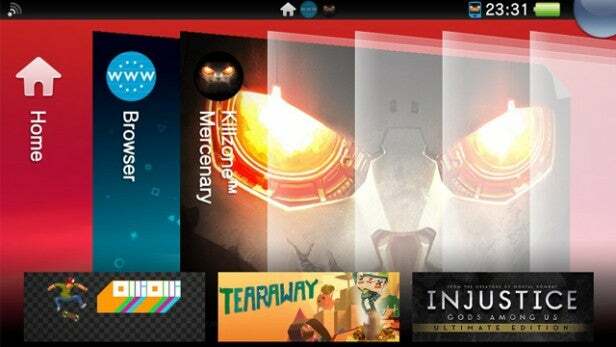
Aivan kuten muut älylaitteet, voit käyttää useita sovelluksia kerralla Vitalla
Kuinka mukauttaa taustojasi
Aivan kuten olet luonut sovelluskansiosi, voit myös napauttaa ja pitää LiveArea-painiketta järjestääksesi sovelluksia uudelleen tai luoda uusia sivuja.
Kun
kaikki sovelluksesi värisevät muokkaustilassa, huomaat pienen
suorakulmainen vaihtoehto näytön oikeassa alakulmassa.
Tämän painaminen tarjoaa pääsyn useisiin taustaväreihin tai
vaihtoehto käyttää omaa valokuvaa Kuvat-sovelluksessa. Sinä pystyt
muuta tämän pienen valikon jokaisen sivun taustaväri.
Sinä
voi myös muuttaa lukitusnäytön taustaa, mutta se on hieman enemmän
monimutkainen. Etsi Kuvat-sovelluksesta kuva, jota haluat käyttää, ja sitten
paina kolmen pisteen vaihtoehtojen painiketta käyttääksesi sitä aloitusnäytön kuvana.
Kuinka mukauttaa PSN-profiiliasi Vitalla
Voit lisätä hieman väriä PlayStation Network -profiiliin PS Vitalla mukauttamalla sen esitystapaa. Jos siirryt Asetukset-valikkoon> PlayStation Network> Tilitiedot. Sinun on annettava salasanasi uudelleen, mutta pääset sitten profiilisi muokkausnäyttöön.
Vitan ainutlaatuisuus on Paneelit-vaihtoehto, joka antaa PSN-henkilöllisyydellesi valitsemasi väriputken omassa profiilissasi ja vaikuttaa siihen, miten se näkyy myös Ystäväsi-luettelossa.

Vitan paneelit ovat ainutlaatuisia ja lisäävät hieman enemmän väriä profiiliisi
Kuinka varmuuskopioida Vita-pelitallennustiedostosi PS Plus -sovelluksella
Jos sinä
sinulla on PlayStation Plus -tilaus, tiedät hyvin
runsaasti ilmaisia Vita-pelejä, jotka voit ladata Sonyn kannettavaan konsoliin.
Et kuitenkaan välttämättä tiedä, että voit varmuuskopioida pelitiedostosi
PlayStation Plus -pilvestä turvallista tallennusta varten, jos haluat poistaa
peli pois muistikortiltasi, mutta pidä tallennus.
Siirry
pitämällä mitä tahansa peliä -sivua ja paina rivillä olevaa punaista plus-kuvaketta
symboleja sivun yläosassa. Tässä valikossa voit valita
pitää tallennuspeli pilvessä ja lataa PS: lle tallennettu tallennus
Vita.
Jos olet aiemmin poistanut otsikon PS: stä
Vita, voit myös ladata tallennuspelisi pilvestä täältä,
jonka avulla voit jatkaa siitä, mihin jäit.
Ilman
PlayStation Plus -tilillä voit luoda täydellisen varmuuskopion Vitastasi
PS4 ja PS3, mukaan lukien kaikki pelit ja pelitallennustiedostot
Content Manager -sovellus kaikilla kolmella konsolilla.
Kuinka käyttää PS4-etäkäyttöä
Valtava PS Vita 2.0 -päivitys toi mukanaan PS4 Linkkisovellus, joka antaa PS Vitalle uuden elämän, fantastisella PS4-etäkäytöllä.
Etäkäytön avulla voit käyttää kaikkea PS4-sisältöäsi etänä PS Vitalla, vaikka olisitkin poissa talosta. Tarvitset vain Wi-Fi-yhteyden ja PS4: n jättämisen valmiustilaan.
Pääset PS4-etäkäyttöön napsauttamalla Vitasi PS4-linkkipainiketta ja valitsemalla sitten Etäkäyttö-vaihtoehto. Alkuperäinen Remote Play -asetus on hieman hämmentävä, koska sinun on mentävä PS4: n Asetukset-valikkoon seuraa PS Vita -yhteysasetukset> Lisää laite ja kirjoita sitten PS4: lläsi näkyvä numero PS Vita.
Sinun tarvitsee tehdä tämä vain ensimmäistä kertaa, kun käytät etäkäyttöä, sillä koska tahansa muulla kerralla, kun käytät sitä, voit hypätä suoraan PS4-pelaamiseen heti. Voit jopa käyttää Vitaa herättämään PS4: n valmiustilasta tällä toiminnolla.

Mahdollisesti yksi parhaista Vitan ominaisuuksista
Kuinka Vitaa käytetään PS4-ohjaimena
Jos et halua käyttää noin 50 puntaa toiseen DualShock 4 -ohjaimeen PS4: lle, voit käyttää vain PS Vitaa.
Kirjaudu sisään etäkäyttöön tavalliseen tapaan ja aloita peli, joka tukee kahden pelaajan osuuskuntaa. Kun olet sisään, tartu DualShock 4 -laitteeseesi ja kirjaudu sisään toisena käyttäjänä tai vieraana. Tämän jälkeen pelaat Vita-soittimesi Player 1: nä ja DualShock 4: n Player 2: na.
Tietysti Vita on hieman erilainen ohjaimena kuin DualShock 4, varsinkin kun voit käyttää takakosketuslevyä L2-, R2-, R3- ja L3-painikkeina. Menetät myös ohjaimen jyrinän Vitan kanssa, mutta se on hieno tapa säästää jonkin verran lisäohjaimen ostamista.

